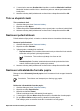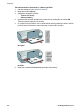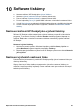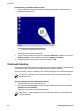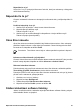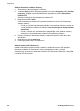User's Guide - Microsoft Windows 9x
Zobrazení náhledu tištěného dokumentu
1. Otevřete dialogové okno Vlastnosti tiskárny.
2. Klepněte na kartu Základní.
3. Zaškrtněte políčko Zobrazit náhled.
4. Nastavte všechny další požadované možnosti tisku a klepněte na tlačítko OK.
Před každým tiskem dokumentu se zobrazí náhled.
5. Dále postupujte takto:
– Klepnutím na tlačítko OK spustíte tisk dokumentu.
– Chcete-li tiskovou úlohu zrušit, klepněte na tlačítko Storno. Než se pokusíte
dokument vytisknout, upravte nastavení tisku podle potřeby.
Oboustranný tisk
Oboustranný neboli duplexní tisk umožňuje tisknout na obě strany papíru. Tisk na obě
strany papíru je nejen ekonomicky výhodný, ale také šetrný k životnímu prostředí.
Tisk oboustranného dokumentu
1. Otevřete dialogové okno Vlastnosti tiskárny.
2. Klepněte na kartu Zkratky pro tisk.
3. V rozevíracím seznamu Co chcete provést? klepněte na možnost Oboustranný
(duplexní) tisk.
4. V rozevíracím seznamu Tisk na obě strany klepněte na možnost Ručně.
5. Nastavte všechny další požadované možnosti tisku a klepněte na tlačítko OK.
Tiskárna vytiskne nejprve liché stránky.
6. Po vytištění lichých stránek znovu vložte tištěné stránky potištěnou stranou nahoru.
7. Klepnutím na tlačítko Pokračovat vytiskněte sudé stránky.
Pokyny pro vytvoření oboustranného dokumentu s vazbou naleznete v tématu Vazba
oboustranných dokumentů.
Vazba oboustranných dokumentů
Chcete-li vytištěné stránky svázat do knihy, můžete upravit nastavení tisku tak, aby se
přizpůsobila vazbě.
Ke svázání oboustranných dokumentů lze použít vazbu typu Kniha (vazba na okraji)
nebo vazbu typu Blok (vazba v horní části). Vazba typu Kniha je nejobvyklejší typ vazby.
Tisk oboustranného dokumentu s vazbou typu Kniha
➔
Při oboustranném tisku postupujte podle těchto pokynů.
Nápověda k softwaru tiskárny HP Photosmart 53